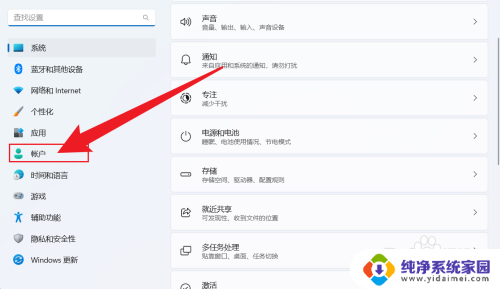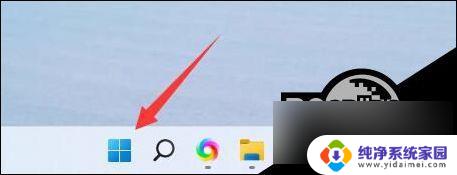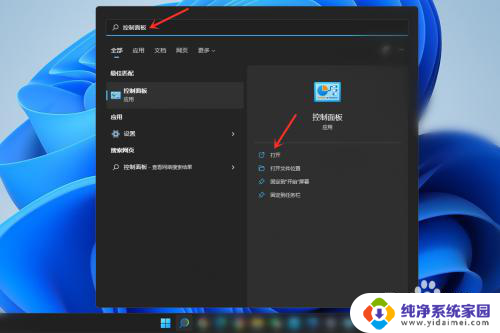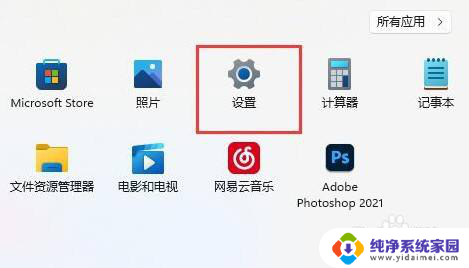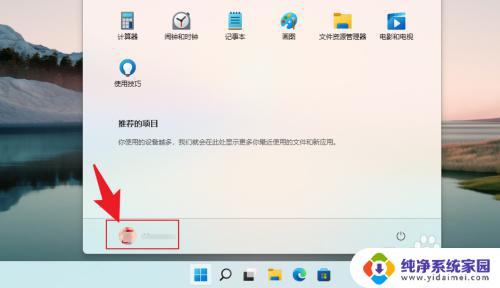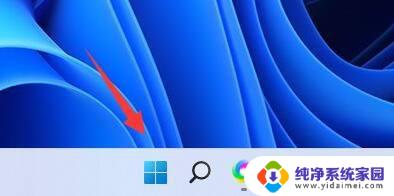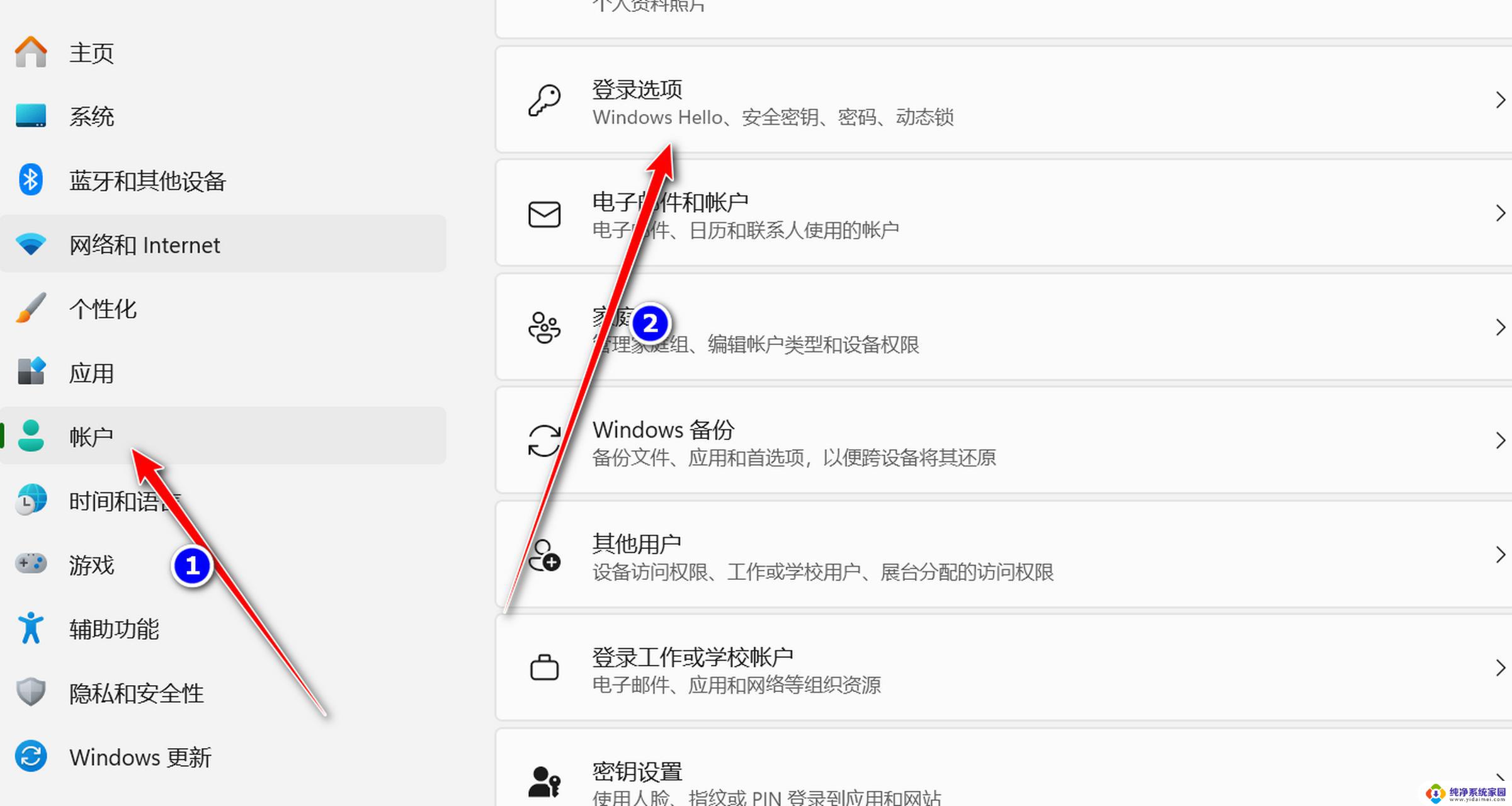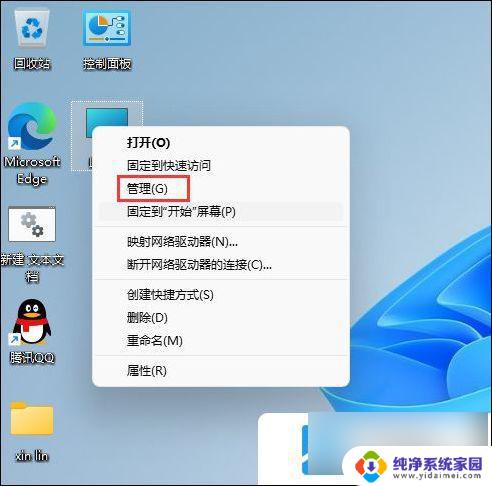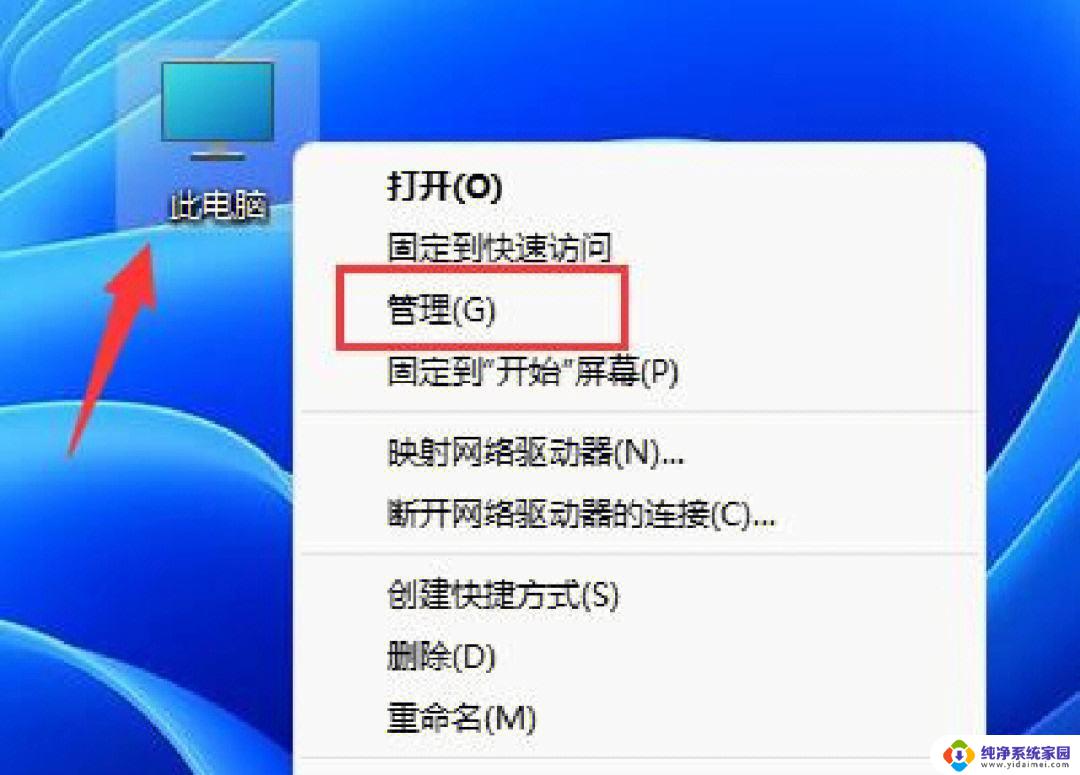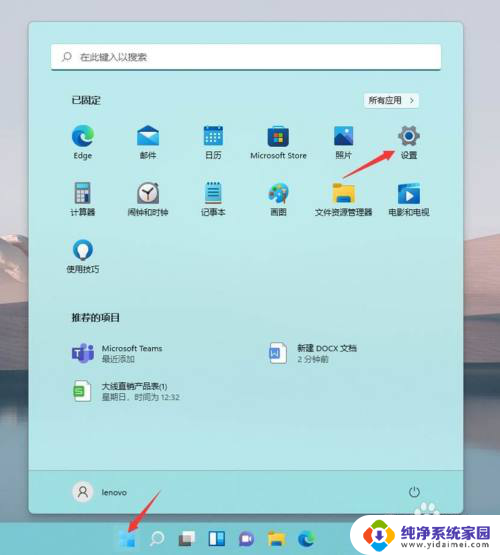win11如何添加本地账户 win11创建本地帐户步骤
更新时间:2023-06-07 10:12:53作者:xiaoliu
win11如何添加本地账户,Win11像之前的Windows版本一样,仍然支持本地账户进行登录,这使得用户可以在自己的计算机上设置一个独立的账户并控制该账户的所有内容,创建本地账户的过程与以往版本类似,本地账户最大的好处是用户可以离线使用电脑,而不必担心联网的问题。下面将会介绍详细的步骤来创建Win11本地账户。
操作方法:
1.打开windows设置
打开开始菜单,点击【设置】。
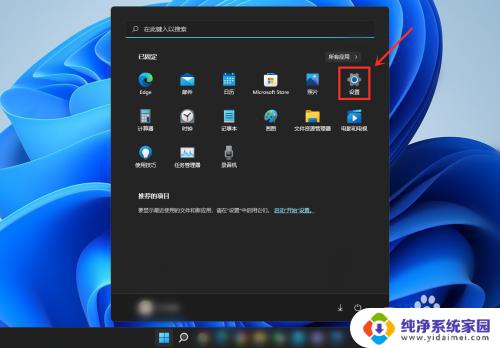
2.进入帐户设置界面
点击【帐户】。
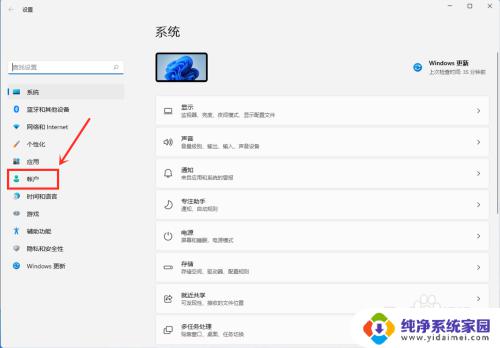
3.选择家庭和其他用户
点击【家庭和其他用户】。
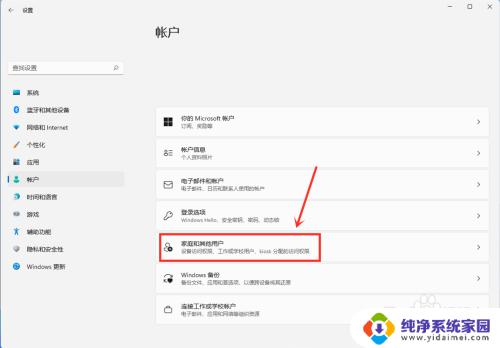
4.打开添加本地帐户
点击【添加其他用户】右侧【添加帐户】。
注意:为了快速创建本地帐户,请先断开网络。
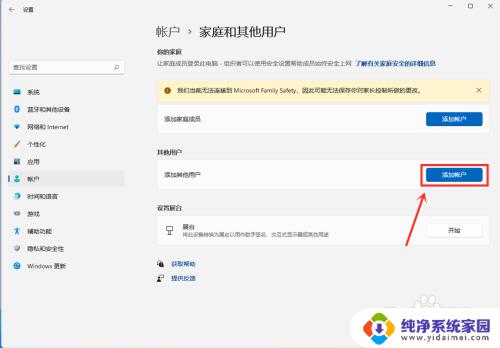
5.创建本地帐户
输入用户名,设置密码。点击【下一步】即可。
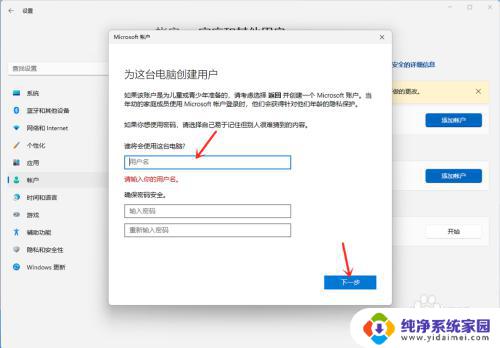
6.结果展示
即可创建本地帐户。
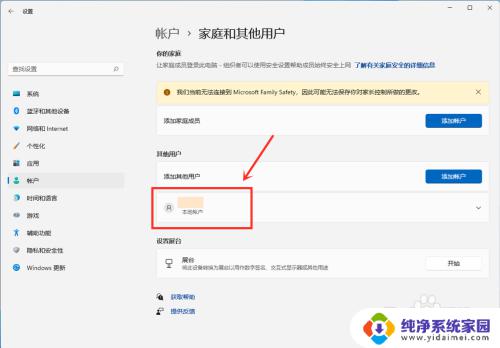
以上是Win11添加本地账户的全部内容,如果您也遇到了同样的情况,请参考本文提供的方法进行处理,我们希望这篇文章能对您有所帮助。